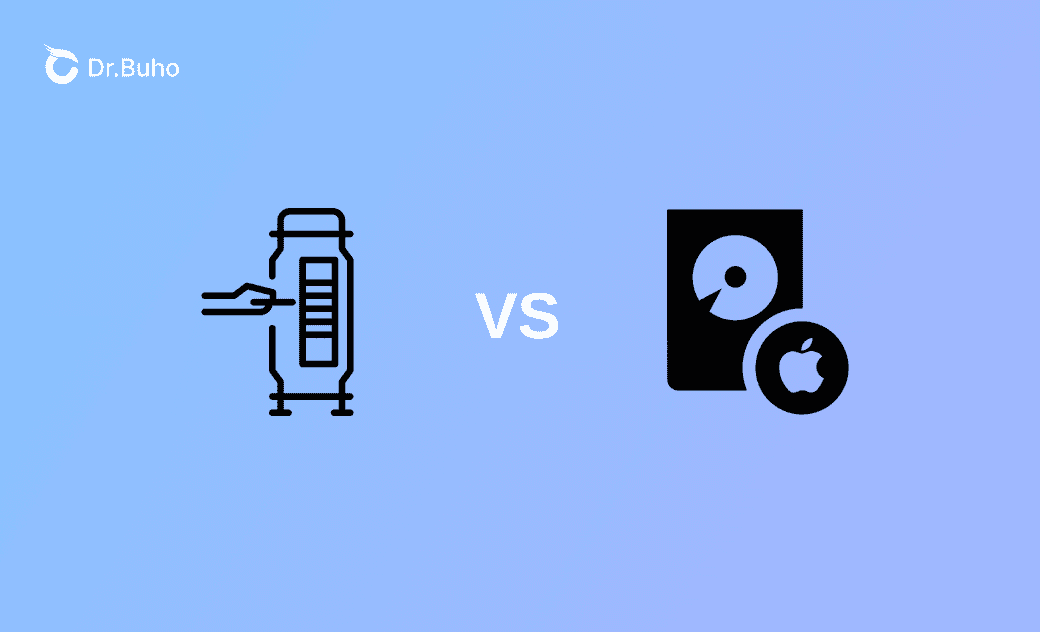Mac 電腦的記憶體、硬碟是什麼?它們有何差異?【已解答】
這篇文章將探討 Mac 上的記憶體與硬碟之間的差異,幫助您釐清兩者之間的不同。繼續閱讀了解詳細咨訊。
您在選購 Mac 時,是否對「記憶體」與「硬碟(也就是「儲存空間」) 」感到困惑?或是單純對這兩個詞的不同感到好奇?
本文將帶您了解記憶體和硬碟分別是什麼,以及比較它們的不同。希望能對您有幫助。
Mac 中的「記憶體」是什麼?
記憶體,也就是隨機存取記憶體(RAM),是 Mac 的暫存空間。它負責儲存處理器需要快速讀取的資料與指令。
當您使用應用程式或執行工作時,相關資料會被載入記憶體中,以加快處理速度。記憶體越大,能同時開啟的應用程式越多、執行速度也越快。
不過,記憶體屬於揮發性記憶體,這代表當電腦關機後,記憶體中的資料就會消失。
如何查看 Mac「記憶體」大小和使用情況
您可以透過 Mac 內建的「活動監視器」查看實體記憶體大小及記憶體使用狀況。步驟如下:
- 使用 Spotlight 搜尋開啟「活動監視器」。
- 點選「記憶體」標籤。
- 下方會顯示「實體記憶體」、「記憶體用量」、「記憶體壓力」等。
Mac 中的「硬碟」是什麼?
Mac 的硬碟,通常指「儲存空間」。它是電腦的”倉庫”,用來永久保存作業系統、應用程式、文件與媒體檔案。硬碟種類主要有 HDD (機械硬碟)和 SSD (固態硬碟)。
與記憶體(RAM)不同,硬碟 (HDD 或 SSD)中的資料不會因為電腦斷電而遺失。
如何查看 Mac 硬碟容量和使用情況
您可點擊螢幕左上角「蘋果」圖示,選取「關於這台 Mac」,然後查看「儲存空間」大小。
要查看「儲存空間」的詳細使用情況,點擊「儲存空間設定」按鈕 (或「系統設定」>「一般」>「儲存空間」)。
您會注意到儲存條被分成了各種顏色,每個顏色代表一個檔案種類及其所佔空間大小,如「應用程式」、「文件」、「系統資料」、「照片」、「可用」。
Mac 記憶體 vs 硬碟:它們之間有何差異?
簡單來說,記憶體是短期工作桌面,而硬碟是長期資料櫃。更詳細的差異比較,見下方表格:
| 項目 | 記憶體(Memory / RAM) | 硬碟(Storage / SSD) |
|---|---|---|
| 作用 | 暫時存放目前運行中的資料與程式 | 長期儲存檔案、應用程式與系統資料 |
| 與 CPU 的關係 | 直接溝通,緊密連接 | 通常透過 I/O 控制器與 CPU 溝通 |
| 範例 | 開啟的 App、剪貼簿、目前開的檔案 | 文件、照片、影片、安裝的 App 等 |
| 容量大小 | 通常為 8GB / 16GB / 32GB 等 | 通常為 256GB / 512GB / 1TB / 2TB 等 |
| 速度 | 非常快(但資料會在關機後清除) | 較慢(但資料永久保存) |
| 是否可擴充 | 大多數新款 Mac 不可擴充 | 新款 Mac 通常也不可擴充 |
| 重啟後資料 | 會清空 | 會保留 |
| 影響體驗 | 多工處理與系統流暢度 | 存放資料與應用程式空間是否夠用 |
如何為 Mac 選擇適合的記憶體與硬碟容量?
記憶體建議:
對於日常使用來說,8GB 記憶體已經足夠。若您需要同時執行多項任務,則可以考慮升級至 16GB 記憶體。
硬碟(儲存空間)建議:
256GB 是最常見的入門容量。如果您預算有限,對 Mac 的使用率不高,256GB 足夠了。
然而,隨著電腦的各種需求增加,如升級、安裝很多 App、儲存照片、備份 iPhone 等,選擇 512GB 比較適合。以我為例,經常需要寫文章,編輯圖片,下載 App 等,512GB 就挺好。
如果您是 Mac 重度使用者,需要編輯高清影片、玩遊戲等,選擇容量更大的硬碟更好。
Mac 硬碟空間已滿 / 記憶體不足?怎麼辦?
隨著 Mac 的使用,電腦上會堆積越來越多的檔案,導致儲存空間不夠用。此外,如果您在 Mac 上同時執行多個任務,開啟多個應用程式,記憶體也會出現不足的情況,而此時, Mac 可能開始變得卡頓、無回應。
要避免 Mac 出現以上情況,您需要一款專業的 Mac 清理和維護工具。而 BuhoCleaner 正是您需要的。它是 Dr.Buho 公司專為 Mac 用戶開發的一軟簡單易用的 Mac 清理和維護應用程式,不僅能幫您快速清理空間、釋放記憶體,還能在選單列實時監控系統資源使用情況,如記憶體和儲存空間用量、風扇轉速、CPU 溫度等,方便您隨時知道 Mac 系統執行情況並第一時間去清理和優化。點擊下方按鈕去試試吧!
BuhoCleaner 的主要功能包括:
- 透過「快速清理」與「大型檔案」功能,在幾分鐘內釋放空間。
- 完整移除應用程式及其殘留檔案。
- 輕鬆找出並刪除重複檔案。
- 整合管理開機啟動項目。
- 一鍵釋放 RAM。
- 實時監控系統狀態。
- 可視化磁碟空間使用情況。
- 清除 DNS 快取。
- 重建 Spotlight 索引。
結論
現在您是否已經搞懂 Mac 記憶體(Memory / RAM)與硬碟(儲存空間)的差異了呢?
Mac 電腦效能主要取決於記憶體和硬碟容量大小。選取合適的大小,可以避免很多效能問題。如果您的 Mac 已出現儲存空間不足或記憶體不足的情況,那一定不要忘記試試 BuhoCleaner。比起換一台更高配置的 Mac,使用 BuhoCleaner 來清理和維護 Mac 更划算!
羅慧是一位熱衷科技的編輯人員。她興趣愛好廣泛,喜歡研究,尤其是在蘋果科技方面。發現 Mac 和 iPhone 使用過程中的問題,探索,研究,解決問題,並將結果分享,她很享受此過程。